centos操作系統在虛擬機vmware上的安裝,具體內容如下
1、下載centos操作系統,提供百度云盤鏈接: http://pan.baidu.com/s/1i4loir7 密碼: efhu
2、打開上篇在vmware中新建好的空白虛擬機,將centos安裝在此空白虛擬機上,步驟如下圖:
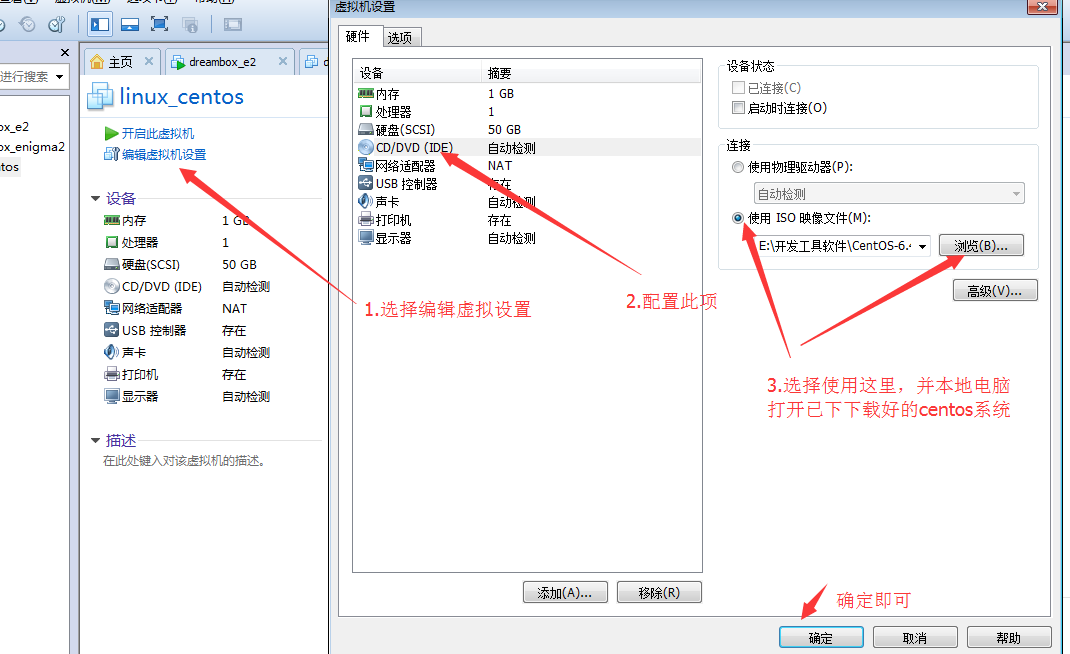
3、開啟此虛擬機,出現如下圖,選擇,進行下一步,若沒有出現下圖或開機在命令行一直不動,則需刪除虛擬機,新建一個空白虛擬機

4、跳過cd媒體介質,skip ,下一步即可
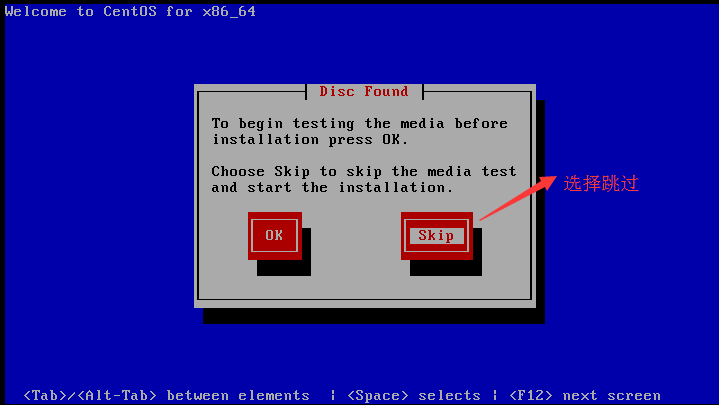
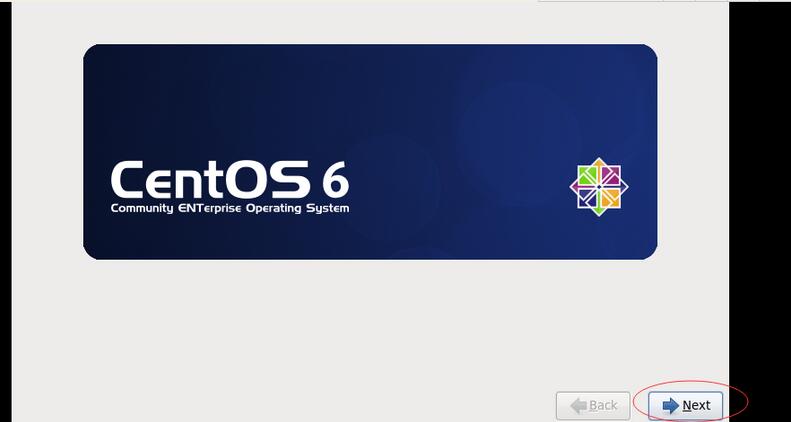
5、選擇系統語言,可根據自己需要選擇,下一步

6、設置鍵盤模式

7、選擇安裝使用的設備,默認為"基本存儲設備"

8、存儲設備警告:"是,忽略所有數據"

9、設置主機名,此步可以不設,可在系統中通過修改配置文件來更改主機名

10、此步是設置開啟系統后,自動連接網絡,按下圖設置好,下一步即可
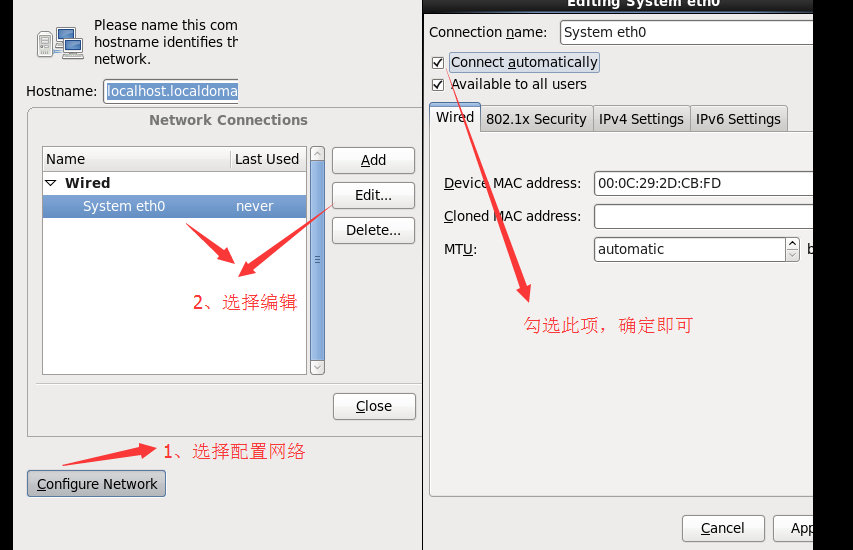
11、選擇時區,下一步
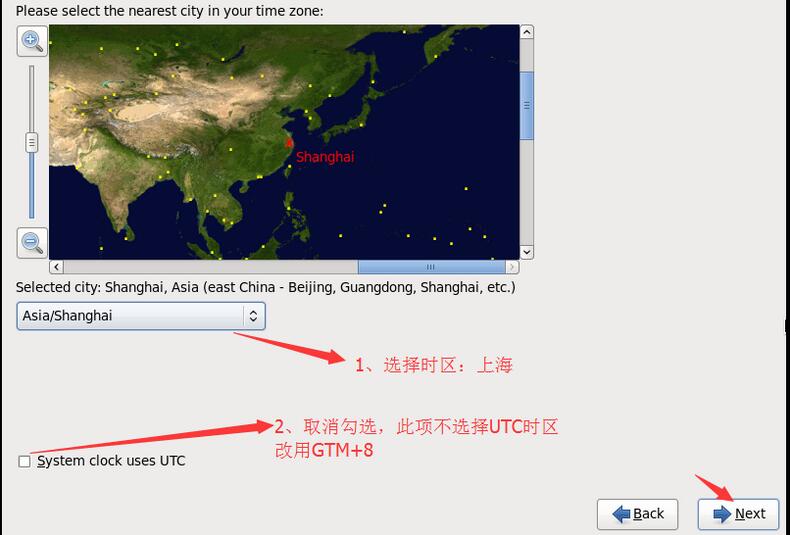
12、設置root用戶密碼
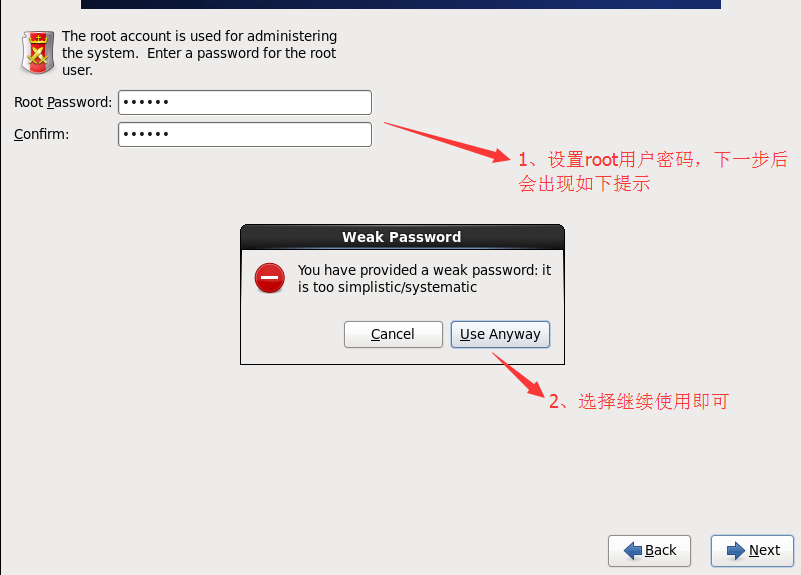
13、選擇磁盤分區,若是簡單使用,默認即可,若偏向于運維,可選擇自定義分區
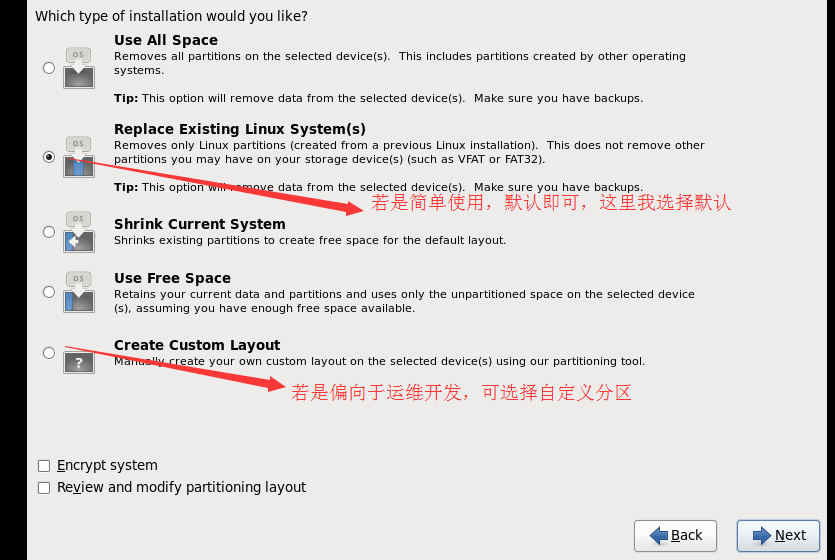
14、選擇寫入硬盤,下一步
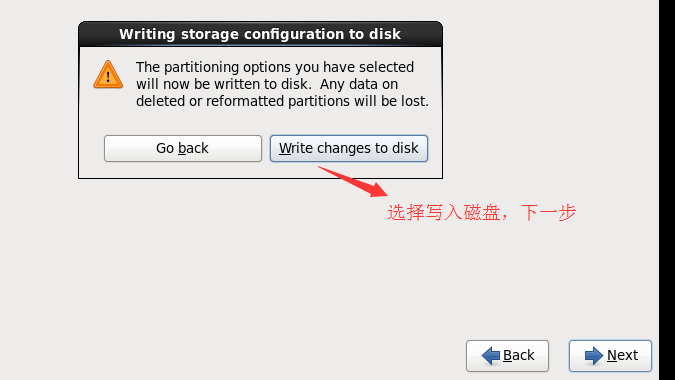
15、選擇安裝什么版本的系統,所謂版本類型不一樣,只是系統里面安裝的包有不一樣,這里我選擇安裝桌面版,進行安裝
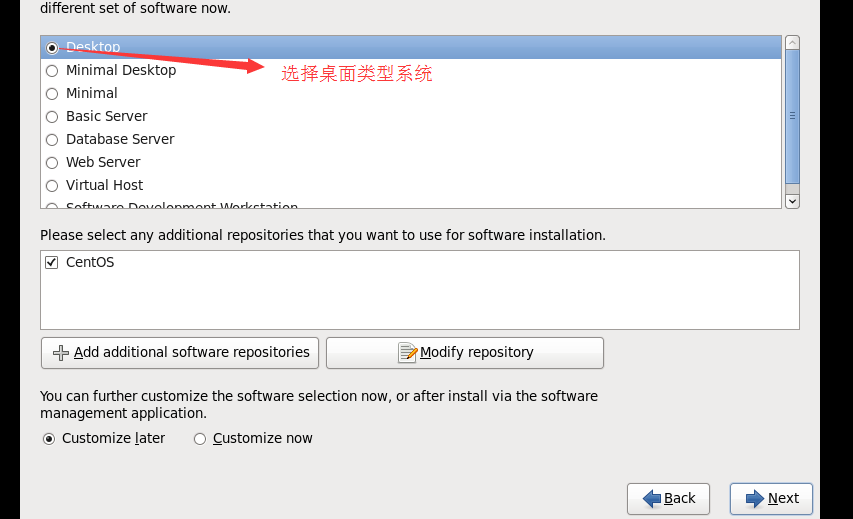
16、正在進行安裝系統,安裝完成后,重啟系統即可
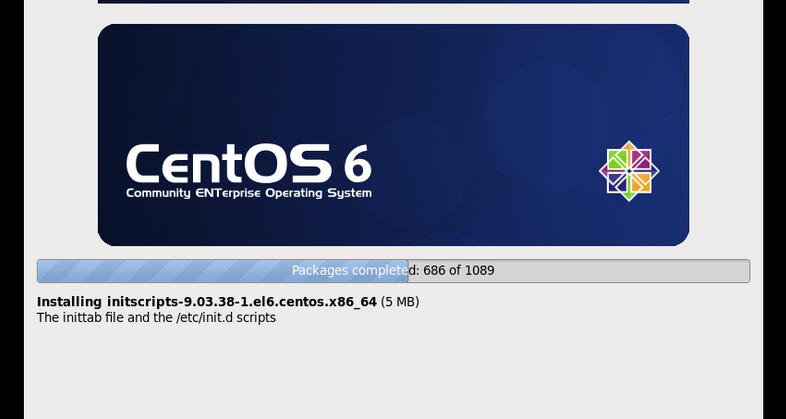
17、重啟之后,出現如下,點擊下一步即可
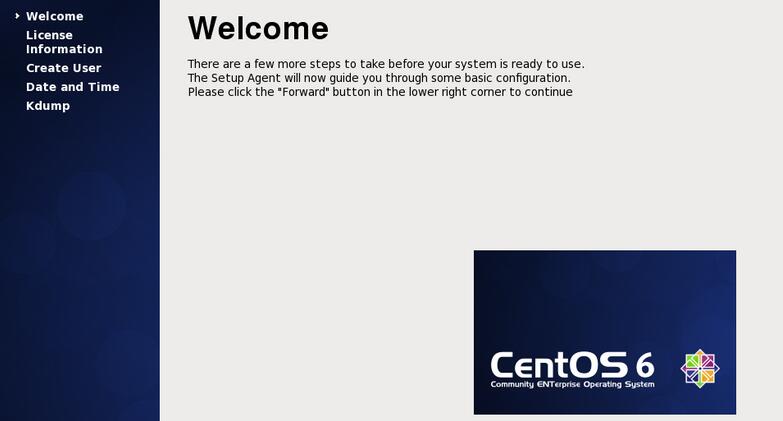
18、點擊下一步即可
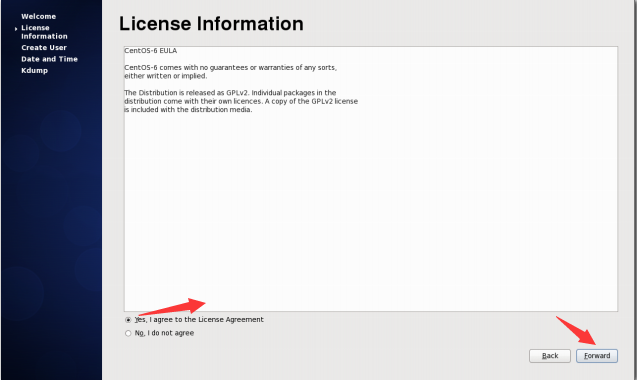
19、在系統中通過命令創建用戶,這里選擇默認,不創建
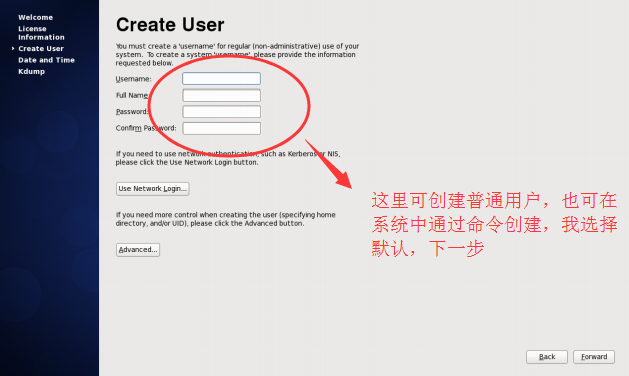
20、設置時間,這里選擇默認

21、到此,完成了centos在虛擬機上的安裝
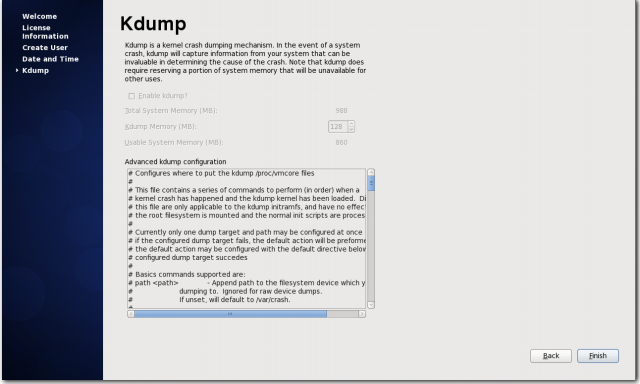
總結:
在工作中遇到很多問題,雖然在百度中有些能解決的,但過久后會忘記,遇到同樣的問題又得重新百度,太煩,又浪費時間,索性把自己工作當中遇到的問題,通過寫博文方式整理出來,以后遇到同樣問題,直接打開博文查看,省時省力,方便自己,也可以把自己的經驗分享給他人;小弟初寫博文,有很多不懂的,寫錯的,還望各位技術大神多指教,共同學習。
以上就是本文的全部內容,希望對大家的學習有所幫助,也希望大家多多支持服務器之家。












